Warum ist mein MacBook® so langsam?
Läuft Ihr MacBook Pro® langsam? Es gibt zahlreiche Gründe, warum Ihr Mac frustrierend langsam arbeiten könnte: von mehreren offenen Anwendungen oder einem veralteten Betriebssystem bis hin zu einem Mangel an RAM. Lesen Sie unseren Leitfaden, um die häufigsten Gründe zu ermitteln, warum ein Mac langsam laufen und an Geschwindigkeit verlieren könnte.
Wurde nicht neu gestartet
Wenn Sie ein langsames MacBook haben, ist einer der häufigsten Gründe, dass der Computer seit einiger Zeit nicht mehr neu gestartet wurde. Beim Neustart des Computers werden zwischengespeicherte Dateien gelöscht, Programme geschlossen und auch der Arbeitsspeicher (RAM) neu gestartet. Das Ergebnis ist ein System, das keine Zeit damit vergeudet, viele alte Daten zu durchsuchen.
Zu viele offene Anwendungen
Wenn Sie mehrere Tätigkeiten gleichzeitig ausüben oder wenn Sie viele Anwendungen haben, die sich automatisch öffnen, können Sie Ihren Mac® unnötig ausbremsen. Programme, selbst wenn sie im Hintergrund laufen, nutzen dennoch Prozessor- und Speicherressourcen. Schließen Sie die Anwendungen und Registerkarten, die Sie gerade nicht benötigen.
Schließen Sie die offenen Anwendungen. Wenn Sie Sofort beenden verwenden, sollten Sie unbedingt einen Neustart durchführen.
Zu viele Programme werden automatisch geöffnet
Es kann Programme geben, die automatisch starten und die Ihnen vielleicht nicht bekannt sind. Oder Anwendungen, die einmal benötigt wurden, aber jetzt nicht mehr erforderlich sind. Um zu sehen, welche Anwendungen automatisch gestartet werden und im Hintergrund laufen, führen Sie diese Schritte aus:
- Klicken Sie auf Systemeinstellungen, dann
- Entfernen Sie alles, was nicht beim Einschalten geöffnet werden muss
Deaktivieren Sie unbedingt Fenster wieder öffnen, wenn Sie sich erneut anmelden.
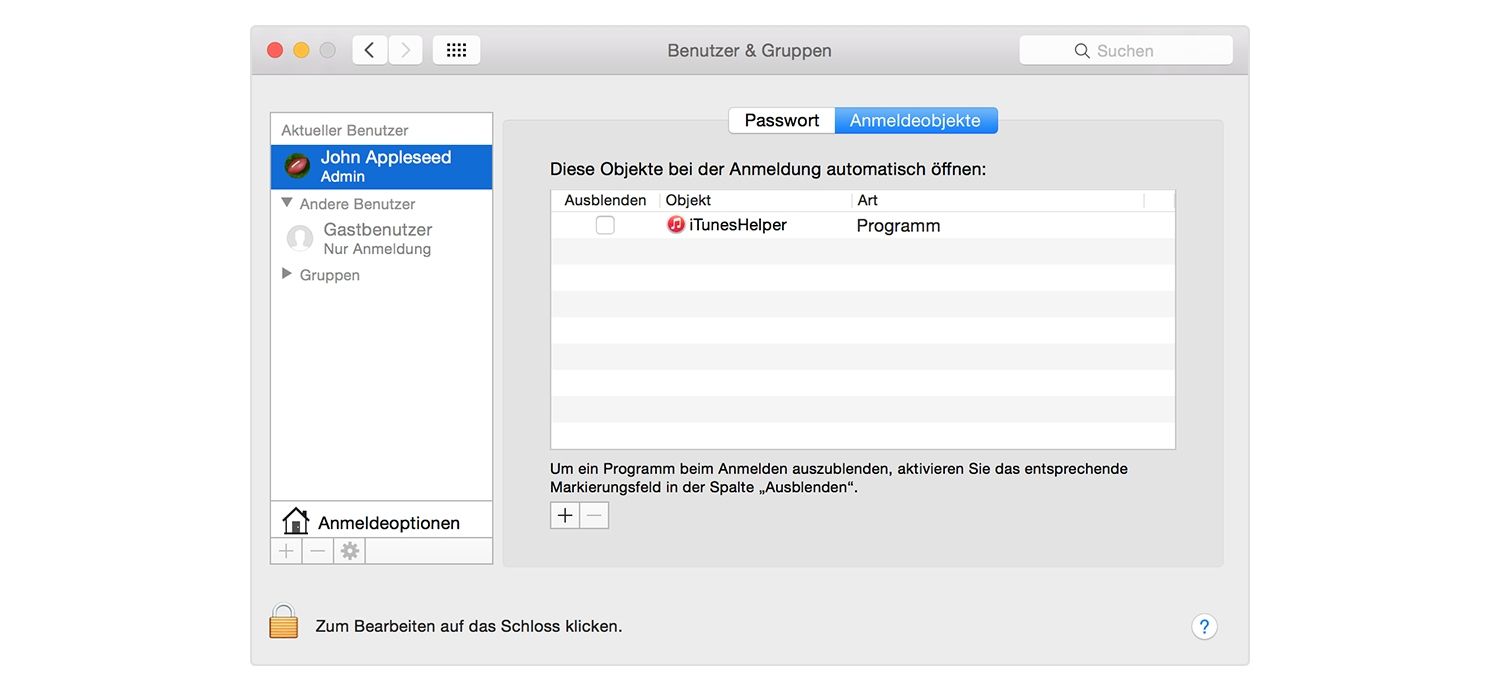
Die Festplatte ist zu voll
Wenn Ihr MacBook langsam läuft, kann es sein, dass die Festplatte ihre Speicherkapazität erreicht. Ihre Festplatte (HDD) speichert nicht nur Ihr Betriebssystem und Ihre Programme, sondern auch Ihre Dokumente, Fotos, Videos und Musik. Wenn der Speicherplatz knapp wird, hat dies spürbare Auswirkungen auf die Leistung Ihres Macs.
Um den verfügbaren freien Speicherplatz zu überprüfen, führen Sie diese Schritte aus:
- Klicken Sie auf das Apple®-Menü, dann auf Über diesen Mac
- Wählen Sie Mehr Info und dann die Registerkarte Festplatten
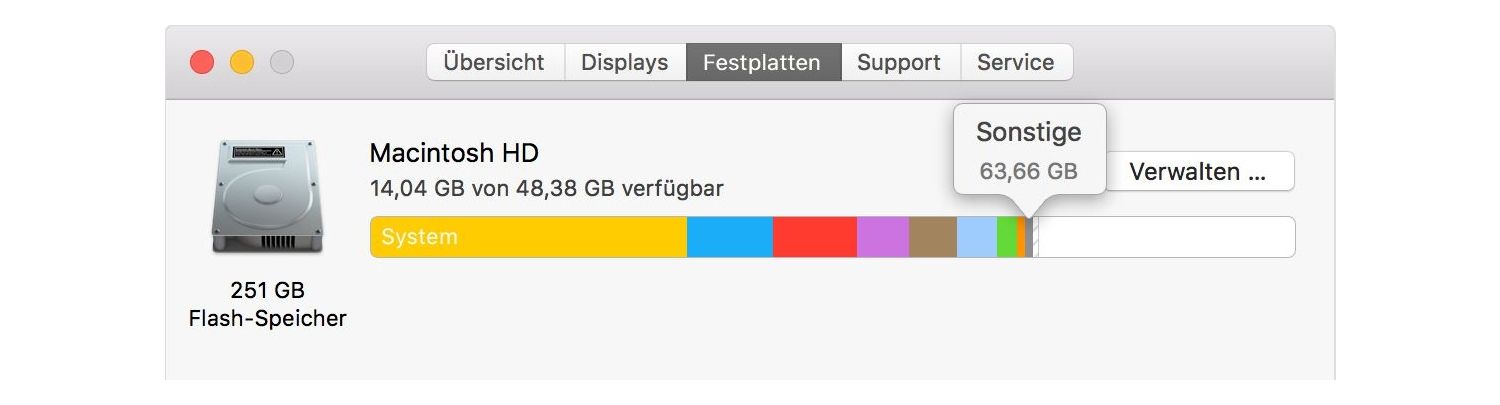
Wenn der verbleibende freie Speicherplatz weniger als 2 GB beträgt, ist es an der Zeit, etwas aufzuräumen. Löschen Sie alle unnötigen Dateien, alte Downloads und kopieren Sie die Filme und TV-Shows, ohne die Sie nicht leben können, auf ein externes Laufwerk.
Wenn Sie nicht genügend Objekte entfernen können, um Platz auf Ihrer Festplatte zu schaffen, sollten Sie ein Upgrade auf eine Solid State Drive (SSD) in Betracht ziehen. Erfahren Sie mehr über SSDs.
Veraltetes Betriebssystem
Um die Geschwindigkeit Ihres Mac zu verbessern, sollten Sie automatische Betriebssystem-Updates akzeptieren. Die wichtigsten Gründe dafür beziehen sich auf die Sicherheit, aber das neueste Betriebssystem wird die Leistung Ihres Computers insgesamt optimieren und steigern. Betriebssystem-Upgrades bieten zudem neue Funktionen und Fähigkeiten.
Langsame Internetverbindung
Eine langsame Verbindungsgeschwindigkeit ist möglicherweise nicht die Schuld Ihres Systems! Wenn Ihre Internetverbindung langsam ist, kann es zu verzögertem Seitenaufruf und viel Pufferung kommen, wenn Sie versuchen, Videos abzuspielen.

Sie können einen Test Ihrer Upload- und Download-Geschwindigkeiten durchführen, indem Sie eine Geschwindigkeits-Testsoftware suchen und ausführen. Wenn die gemeldete Geschwindigkeit niedriger als die Geschwindigkeit ist, für die Sie bezahlen, setzen Sie Ihren Router und Ihr Modem zurück, indem Sie sie zwei Minuten lang vom Netz trennen, und starten Sie dann Router, Modem und Computer neu. Führen Sie abschließend den Geschwindigkeitstest erneut durch. Sollte Ihre Geschwindigkeit weiterhin unter dem Wert liegen, für den Sie bezahlen, wenden Sie sich bitte an Ihren Internet Service Provider (ISP), um das Problem beheben zu lassen.
Zu wenig RAM
Arbeitsspeicher (RAM) arbeitet mit Ihrem Speicherlaufwerk zusammen und gemeinsam bestimmen sie, wie schnell Anwendungen reagieren. Wenn Ihr Computer wenig RAM hat, werden Sie feststellen, dass Programme möglicherweise nicht reagieren, das Umschalten zwischen Anwendungen schwieriger wird, und Video- oder Tonaufnahmen ausfallen oder einfrieren können. Da fast jede Computertätigkeit auf RAM basiert, ist es wichtig, genügend Arbeitsspeicher zu haben, damit Ihr Computer so schnell und reibungslos wie möglich läuft. Um zu sehen, wie viel RAM Sie auf Ihrem Computer installiert haben, klicken Sie auf das Apple-Menü, und wählen dann Über diesen Mac.
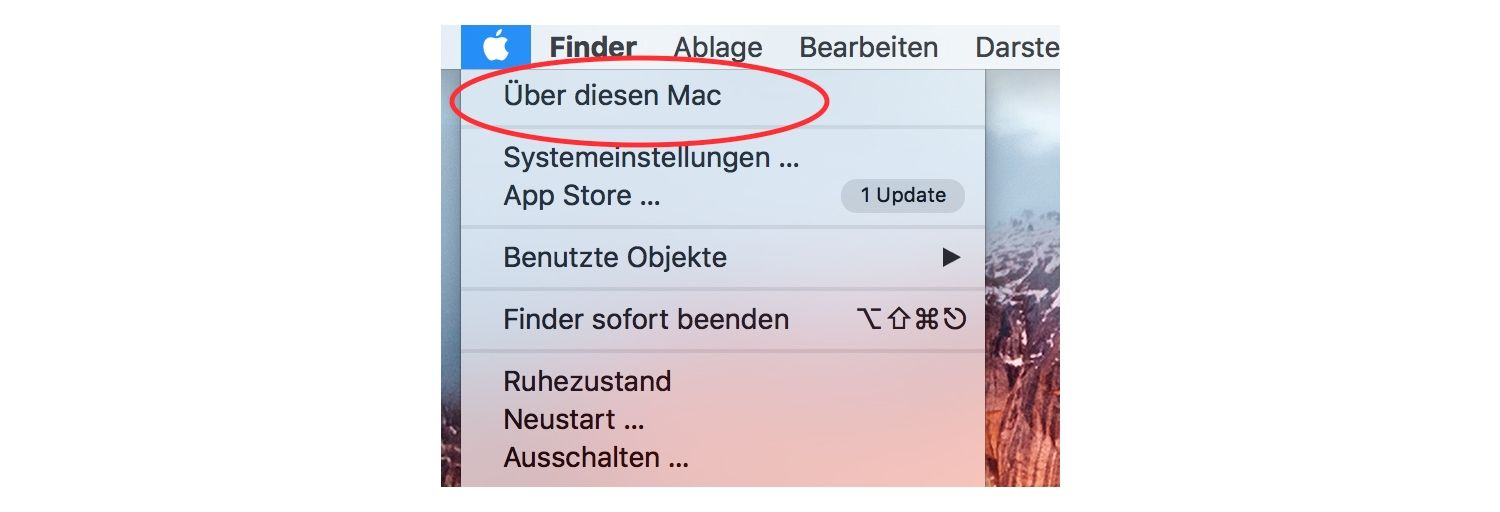
Erfahren Sie, wie viel Arbeitsspeicher in Apple-Produkten verwendet werden kann: iMac®, Mac Pro®, MacBook Pro, MacBook, und Mac mini®.
Und Sie können das RAM selbst installieren. Erfahren Sie in unseren Anleitungen mehr über die Installation von Mac-Arbeitsspeicher.
Bald haben Sie keinen Grund mehr, sich über die Langsamkeit Ihres Mac zu beschweren!
©2017 Micron Technology, Inc. Alle Rechte vorbehalten. Informationen, Produkte und/oder Spezifikationen können ohne Vorankündigung geändert werden. Weder Crucial noch Micron Technology, Inc. sind für Auslassungen oder Fehler in Texten oder Bildern verantwortlich. Micron, das Micron Logo, Crucial und das Crucial Logo sind Markenzeichen oder eingetragene Markenzeichen von Micron Technology, Inc. Apple, Mac, Mac Pro, Mac Mini, MacBook, MacBook Pro, OS X, und iMac sind Markenzeichen oder eingetragene Markenzeichen von Apple, Inc. in den USA und anderen Ländern. Alle anderen Markenzeichen und Dienstleistungsmarken sind Eigentum ihrer jeweiligen Inhaber.